在安装Microsoft Word 2003时,很多用户可能没有注意到,该软件其实内置了一个功能强大的公式编辑器——Microsoft Equation 3.0。这个工具对于需要经常输入数学公式、化学方程式或其他科学符号的用户来说,无疑是一个巨大的福音。然而,有时候在安装或使用过程中,用户可能会遇到一些问题,导致公式编辑器无法正常使用。本文将详细介绍如何在Word 2003中安装和使用公式编辑器,以及解决一些常见问题的方法。
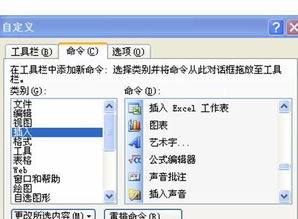
首先,需要明确的是,Microsoft Equation 3.0通常是作为Word 2003的一部分自动安装的。但是,在某些情况下,比如在安装Word时选择了自定义安装并排除了某些组件,或者系统后续进行了某些更改,都可能导致公式编辑器未能正确安装或无法找到。

在开始安装之前,最好先检查一下公式编辑器是否已经在你的Word 2003中安装好了。你可以按照以下步骤进行检查:

1. 打开Word 2003。
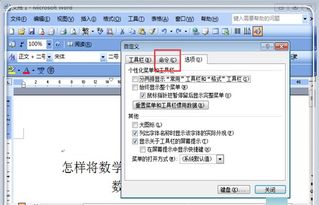
2. 点击工具栏上的“插入”菜单。
3. 在下拉菜单中,找到并点击“对象”选项。
4. 在弹出的“对象”对话框中,查看左侧的“新建”选项卡。
5. 在该选项卡中,滚动查找“Microsoft Equation 3.0”选项。如果它出现在列表中,那么说明公式编辑器已经安装好了。如果找不到这个选项,那么你可能需要手动安装它。
如果你的Word 2003中没有安装公式编辑器,你可以通过以下步骤手动安装它:
1. 使用Word安装光盘:
插入Word 2003的安装光盘。
打开“我的电脑”或文件资源管理器,找到并双击光盘驱动器图标。
在光盘内容中,找到并打开“AddIns”或“Office Features”等类似的文件夹(具体名称可能因光盘版本而异)。
在该文件夹中,找到包含“Equation”或类似名称的安装文件(通常是.msi或.exe格式)。
双击该文件并按照屏幕上的提示进行安装。
2. 通过控制面板安装:
打开“控制面板”。
找到并点击“添加/删除程序”或“程序和功能”(具体名称取决于你的Windows版本)。
在已安装的程序列表中,找到Microsoft Office 2003。
点击“更改”按钮。
在弹出的Office安装向导中,选择“添加或删除功能”。
在接下来的屏幕中,找到并展开“Microsoft Office Word”的选项。
在Word的选项中,找到“Microsoft Equation 3.0”并确保它被选中为将要安装的功能。
按照屏幕上的提示完成安装过程。
一旦公式编辑器安装完成,你就可以在Word中轻松插入和编辑数学公式了。以下是使用公式编辑器的基本步骤:
1. 打开Word文档并定位到你要插入公式的位置。
2. 点击工具栏上的“插入”菜单,然后选择“对象”。
3. 在“对象”对话框中,选择“新建”选项卡,并找到并点击“Microsoft Equation 3.0”。
4. 点击“确定”按钮,公式编辑器窗口将打开。
5. 在公式编辑器中,你可以使用工具栏上的按钮来插入各种符号、函数和公式结构。
6. 输入完成后,点击公式编辑器窗口外的任意位置以返回Word文档。
1. 公式编辑器无法启动:
确保公式编辑器已经正确安装。
检查是否有其他程序(如杀毒软件)阻止了公式编辑器的运行。
尝试以管理员权限运行Word。
2. 公式显示不正常:
确保你的Word文档使用的是支持公式的字体(如Times New Roman)。
检查公式的语法是否正确。
尝试将公式复制并粘贴到新的Word文档中查看是否能正常显示。
3. 无法找到公式编辑器的快捷方式:
公式编辑器没有独立的快捷方式;它通常是通过Word的“插入对象”功能来访问的。
你可以通过自定义工具栏来添加一个快速启动按钮(如果可能的话)。
4. 公式编辑器无法保存为旧版本的Word格式:
当你尝试将包含公式的Word文档保存为旧版本(如Word 97-2003)的格式时,可能会遇到兼容性问题。
确保在保存之前将公式转换为图片或其他兼容的格式。
或者,考虑将文档保存为Word 2003的默认格式(.doc),然后再尝试转换为旧版本格式。
5. 卸载或重新安装公式编辑器:
如果公式编辑器出现问题且无法通过上述方法解决,你可以考虑卸载并
67.21M迷你枪战精英直装科技
14.09M海棠书屋免费阅读无弹窗
38.92M区块琏工程技术人员考试聚题库
43.19MHey安卓app
74.56M恐龙卡片对决
63.13M托卡博卡的生活世界
71.11M抽签助手免费版
13.43M雷索纳斯2025版
45.34M麦斯历险记2
70.91MKHMD音乐官方正版
本站所有软件来自互联网,版权归原著所有。如有侵权,敬请来信告知 ,我们将及时删除。 琼ICP备2024021917号-13